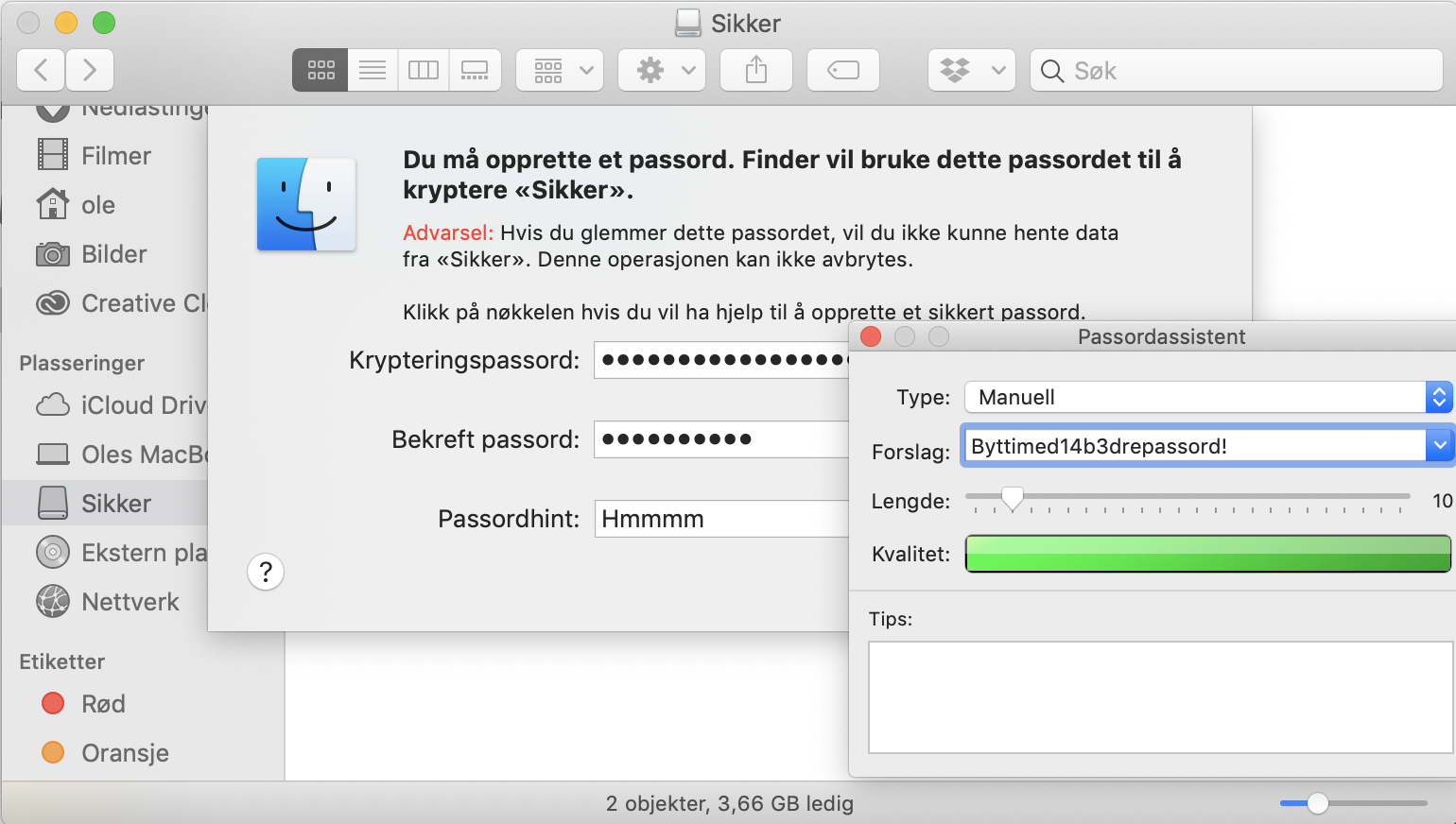Noen ganger, så kan det være greit å beskytte filene du har liggende på en minnepenn eller harddisk. Hvis innholdet er sensitivt, så bør du alltid kryptere det. Slik gjør du det.
Før du starter, så sjekk at du ikke har noe du vil ta vare på, for alt innholdet forsvinner!
Start Diskverktøy. Du finner programmet i Programmer > Verktøy > Diskverktøy.
Først må du velge en mer detaljert visning. På menyen Vis, så trykker du Vis alle enheter.

Nå skal du velge det øverste valget som oftest heter noe sånt som «Generic Flash Disk Media».

Trykk Slett på menylinjen, og du får opp en boks med flere alternativer. Gi gjerne disken et godt navn. I boksen for format, så velger du «Mac OS Extended (Journalført)», med Oppsett: «GUID-partisjonskart».

Før du trykker Slett, så er det lurt å være helt sikker på at det er riktig minnepinne eller harddisk du sletter. Plugg derfor ut alle andre minnepinner og eksterne harddisker.
Etter et lite minutt, så er slettingen ferdig. Nå kan du åpne Finder, og høyreklikke på minnestikken/harddisken. Velg Krypter <minnepinnenavn>.

Da er det bare det vanskeligste igjen. Velg et passord som er umulig å gjette, og også umulig å glemme. For glemmer du det, så får du ikke åpnet filene dine igjen.
Trykk på nøkkelen, for hjelp til å lage passordet.

Noen tips er
- Bruk både store og små bokstaver
- Bruk tall, gjerne istedetfor bokstaver. I kan bli til 1, og o til tallet null.
- Bruk tegn som !»#$%&/()
Husk at du aldri må oppbevare passordet sammen med minnestikken. Dersom du skal sende filene til noen andre, så sørg for å gi dem passordet på noe som ikke kan bli funnet sammen med disken.